Iščem informacije o zaustavitvi sistema Windows 8!? No, prvič, ko sem namestil Windows 8, je bil kar moteč napor pri iskanju gumba za izklop ali ponovni zagon v sistemu Windows 8. Če sem iskren, si nisem predstavljal, da bi moral objaviti, kako ustaviti Windows, toda glede na število vprašanj na to temo navajam nekaj načinov, kako lahko zaustavite ali znova zaženete računalnik s sistemom Windows 8.
Preberite: Kako izklopiti, znova zagnati, spanje, mirovanje, zakleniti Windows 10.
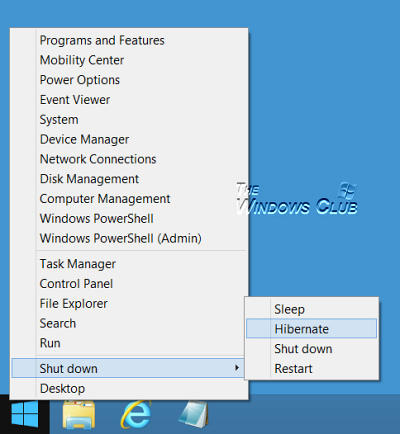
Windows 8.1 Posodobitev doda možnost celo zaustavitve sistema Windows 8.1 iz Začetni zaslon kot je prikazano spodaj.

Zaustavitev sistema Windows 8
Microsoft je zagotovil gumba za zaustavitev in ponovni zagon za Windows 8 v razdelku Nastavitve v vrstici s čarobnimi gumbi. Če želite prikazati vrstico s čarobnimi gumbi, pritisnite Win + C, da odprete čarobne gumbe, in nato kliknite Nastavitve. Lahko pa pritisnete Win + I bo neposredno odprl nastavitve.
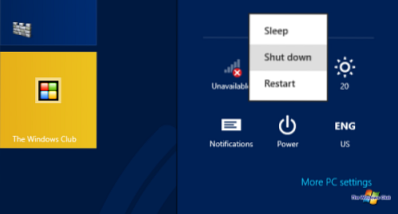
Ko enkrat kliknete gumb za vklop, se prikažejo možnosti za zaustavitev, ponovni zagon ali spanje računalnika s sistemom Windows 8.
NADGRADNJA: Windows 8.1 uporabnik lahko zdaj prek izklopa, vklopa, spanja, mirovanja uporabi WinX Power Menu.
Ustvarite bližnjice ali ploščice za ponovni zagon zaustavitve v sistemu Windows 8
Če menite, da je za dejavnost, ki jo pogosto opravljate, preveč klikov, lahko na namizju sistema Windows 8 preprosto ustvarite bližnjico do zaustavitve ali ponovnega zagona in ji dodate lepo ikono. Ko je bližnjica ustvarjena, jo lahko povlečete in pripnete v opravilno vrstico.

Prav tako lahko z desno miškino tipko kliknete bližnjice na namizju in izberete Pošlji na začetek. To bo na začetnem zaslonu sistema Windows 8 prikazalo bližnjico kot ploščico.

Če želite ustvariti bližnjice za zaustavitev, ponovni zagon itd., Lahko uporabite tudi naše brezplačno prenosno orodje, imenovano Priročne bližnjice, ki vam omogoča ustvarjanje takšnih bližnjic s klikom - skupaj z ikono po meri!

Zaustavite ali znova zaženite Windows 8 s pomočjo HotKey
Z bližnjično tipko lahko celo zaustavite ali znova zaženete računalnik s sistemom Windows 8. Če želite to narediti, z desno miškino tipko kliknite bližnjice, ki ste jih ustvarili (zgoraj), in izberite Lastnosti. Tu v prostoru bližnjičnih tipk kliknite bližnjično tipko, ki jo želite dodeliti dejanju. To se samodejno prikaže na polju.

Kliknite Uporabi / V redu.
Odprite pogovorno okno za zaustavitev sistema Windows 8

Na namizju kliknite Alt + F4 odpre okno za zaustavitev. To polje vam omogoča hiter dostop do zaustavitve, ponovnega zagona, spanja, zamenjave uporabnika in odjave iz računalnika z operacijskim sistemom Windows 8. Ustvarite lahko tudi bližnjico do pogovornega okna za zaustavitev sistema Windows.
Zaustavitev s tipkovnico
Z uporabo tipkovnice je bilo lažje zaustaviti Windows 7 in Windows Vista. A to ni tako enostavno - ali bolje rečeno, nerodno je uporabljati tipkovnico za zaustavitev sistema Windows 8. No, najprej boste morali pritisniti Win + I, da odprete nastavitve, nato dvakrat pritisnite preslednico, puščico gor in nato končno pritisnite Enter, da zaustavite računalnik s sistemom Windows 8. Ampak dobro - to je način!
Zaustavite sistem Windows 8 iz sistemskega pladnja

Ena hiter način za zaustavitev ali ponovni zagon sistema Windows 8 bi bila uporaba našega brezplačnega orodja, imenovanega HotShut. To lahko prenosno orodje bo mirno sedelo v območju za obvestila v opravilni vrstici in vam dalo možnosti za zaustavitev, ponovni zagon zaklepanja in odjavo. Nastavite ga lahko tudi tako, da se začne s sistemom Windows 8.
Določite gumbe za vklop in dejanja zapiranja pokrova
Na nadzorni plošči lahko prek možnosti napajanja določite, kaj bo gumb za vklop naredil, ko ga pritisnete, ali kaj naj se zgodi, ko zaprete pokrov prenosnika.

Zaustavite sistem Windows 8 z ukaznim pozivom ali zaženi
Geeks se morda zaveda, kako uporablja ta način zaustavitve ali ponovnega zagona operacijskega sistema Windows z uporabo možnosti zaustavitve v ukaznem pozivu. Če imate na primer odprt ukazni poziv, izklopite tip računalnika izklop / s in za ponovni zagon računalnika izklop / r in nato pritisnite Enter.
Z uporabo sistema Windows 8 ali katero koli različico lahko zaustavite Teči. Odprite Zaženi, vnesite zaustavitev -s -t 0 in pritisnite Enter.
Zaustavite ali znova zaženite Windows 8 z uporabo kontekstnega menija
Kolega MVP, Shyam me opominja, da obstaja deveti način za zaustavitev ali ponovni zagon računalnika s sistemom Windows 8. In to z urejanjem registra, da te možnosti dodate v namizni kontekstni meni z desno miškino tipko.

Namesto da se dotaknete registra sistema Windows, priporočamo, da uporabite našo prenosno brezplačno aplikacijo Z desno miškino tipko kliknite Extender če želite te vnose hitro in enostavno dodati v svoj kontekstni meni. Tudi to orodje dobro deluje v operacijskem sistemu Windows 8! Prav tako lahko preprosto dodate ali prikažete katero koli mapo v tej mapi PC ali Computer z našo Končni Windows Tweaker.
Uporaba Ctrl + Alt + Del
In končno, kako lahko pozabimo na to, ki je priljubljena pri nekaterih. Pritisnite Ctrl + Alt + Del, in na zaslonu, ki se prikaže, boste na gumbu na spodnji desni strani videli možnosti za zaustavitev, ponovni zagon in spanje.
Sem kaj zamudil? :)
Glejte tudi Skripti PowerShell iz TechNet-a, da ustvarite zaustavitev, ponovni zagon, odjavo, zamenjavo uporabnika, ploščice za mirovanje. Kako zapreti aplikacije UWP v operacijskem sistemu Windows 8, vas lahko tudi zanima.

 Phenquestions
Phenquestions


